2-Kubernetesエントリーマニュアルのインストールと展開
[ TOC]
0 x00はじめに####
説明:以前のK8sエントリシステムアーキテクチャを通じて、シングルノードマスターとワーカーの作業展開プロセスを予備的に理解しましたが、kuboardが提供するインストールスクリプトは、テストプラクティスとしてインストールできますが、実際には実稼働環境ではビジネスが複雑で多様であるため、クラスターの安全性と信頼性を確保するためにクラスターに依存する必要があります。
K8をインストールする前に、クラスター計画の次の側面から準備する必要があります。
- オペレーティングシステム(OS)
- 安定したバージョン選択(VERSION)
1. クラスター計画#####
オペレーティングシステム(OS)######
説明:CentOS 7x OSを使用する場合は、カーネルバージョン( stable> = 4.19)をアップグレードすることをお勧めします。そうしないと、一部のJavaコンテナーを実行するときに問題が発生する可能性があります。初期段階では、テスト環境にいくつかのJavaアプリケーションサービスをデプロイして、このような問題が発生するかどうかを確認できます。このような問題が発生した場合は、カーネルバージョンをアップグレードして解決を試みることができます。
Q:Javaコンテナがすぐにプルアップされると、クラスタ全体がCPUによって使い果たされます。JavaCPUの起動時のCPUリソース競合の問題を解決するにはどうすればよいですか?
A:この問題が発生しました。その後、カーネルを4.19にアップグレードした後、多くのメモリの枯渇は発生しなくなりました。カーネルのアップグレードにより、CPUの爆発的な問題を解決しました。
安定したバージョン選択(VERSION)######
このドキュメントが要約されている時点(2020-06-20)の時点で、現在も維持されているKubernetesの公式リリースと安定バージョンには、「1.16.x」、「1.17.x」、および「1.18.x」が含まれます。 1.14.xバージョンと 1.15.xバージョンのライフサイクルはすでに EOLに近いため、古いバージョンを選択することはお勧めしません。包括的な考慮事項現在、マイナーバージョン「4 <x <10」の「1.17.4」または「1.17.5」バージョンが最も適切であり、「1.18.3」
docker-ceバージョンの場合、公式のyumソースの最新バージョン、つまりdocker-ce-19.03.9-3.el7をデフォルトで使用できます。harborバージョンの場合、harbor [v2.0.0-rc1](https://github.com/goharbor/harbor/releases/tag/v2.0.0-rc1)がリリースされたばかりであることを考慮すると、使用することはお勧めしません。[v1.9.4](https://github.com/goharbor/harbor/releases/tag/v1.9.4)バージョンを選択することをお勧めします。今後問題が発生した場合は、アップグレードする必要があります。この問題を解決するには、安定版をリリースしたv2.xxへのアップグレードを検討してください。
| pkg | version | release date |
|---|---|---|
| kubernetes | v1.17.5 | 2020-04-16 |
| docker-ce | 19.03.9 | 2020-04-12 |
| harbor | v1.9.4 | 2020-12-31 |
0 x01K8sシングルノードをインストールします####
説明:インストールするために必要なコンポーネントとプラグインをカスタマイズする必要があるため、 kubeadmを使用してK8S( single machine | cluster)を手動でデプロイします。
0. 基本的な環境構成#####
説明:kubeadmをインストールするときは、ワーカーノードとマスターノードの両方を実行する必要があります。
システム環境の推奨事項:
# OS
CentOS 7.x/8.x(ここで推奨環境7.8),Ubuntu(18.04)
# Kerner
OS KERNER >=4.18
# Docker Version:19.03.09
# kubernetes 1.18.3
#1. 現在のノード
hostnamectl set-hostname master-01
hostnamectl status
#2. kubeadmは、現在のホストが無効になっているかどうかを確認します`swap`,だからここで一時的にスワップとSELinuxを閉じます
# スワップとSELinuxを一時的に閉じます
swapoff -a
setenforce 0
# スワップとSELinuxを完全に閉じる
yes | cp /etc/fstab /etc/fstab_bak
cat /etc/fstab_bak |grep -v swap >/etc/fstab
sed -i 's/^SELINUX=.*$/SELINUX=disabled/'/etc/selinux/config
#3. ホスト名の設定
echo "127.0.0.1 $(hostname)">>/etc/hosts
cat <<EOF >>/etc/hosts
10.80.172.211 master-01
EOF
#4. ファイアウォールをオフにする
systemctl stop firewalld
systemctl disable firewalld
システムカーネルパラメータの調整:
# /etc/sysctl.confはカーネルパラメータを設定します
# /etc/sysctl.d/99-kubernetes-cri.conf
egrep -q "^(#)?net.ipv4.ip_forward.*"/etc/sysctl.conf && sed -ri "s|^(#)?net.ipv4.ip_forward.*|net.ipv4.ip_forward = 1|g"/etc/sysctl.conf || echo "net.ipv4.ip_forward = 1">>/etc/sysctl.conf
egrep -q "^(#)?net.bridge.bridge-nf-call-ip6tables.*"/etc/sysctl.conf && sed -ri "s|^(#)?net.bridge.bridge-nf-call-ip6tables.*|net.bridge.bridge-nf-call-ip6tables = 1|g"/etc/sysctl.conf || echo "net.bridge.bridge-nf-call-ip6tables = 1">>/etc/sysctl.conf
egrep -q "^(#)?net.bridge.bridge-nf-call-iptables.*"/etc/sysctl.conf && sed -ri "s|^(#)?net.bridge.bridge-nf-call-iptables.*|net.bridge.bridge-nf-call-iptables = 1|g"/etc/sysctl.conf || echo "net.bridge.bridge-nf-call-iptables = 1">>/etc/sysctl.conf
egrep -q "^(#)?net.ipv6.conf.all.disable_ipv6.*"/etc/sysctl.conf && sed -ri "s|^(#)?net.ipv6.conf.all.disable_ipv6.*|net.ipv6.conf.all.disable_ipv6 = 1|g"/etc/sysctl.conf || echo "net.ipv6.conf.all.disable_ipv6 = 1">>/etc/sysctl.conf
egrep -q "^(#)?net.ipv6.conf.default.disable_ipv6.*"/etc/sysctl.conf && sed -ri "s|^(#)?net.ipv6.conf.default.disable_ipv6.*|net.ipv6.conf.default.disable_ipv6 = 1|g"/etc/sysctl.conf || echo "net.ipv6.conf.default.disable_ipv6 = 1">>/etc/sysctl.conf
egrep -q "^(#)?net.ipv6.conf.lo.disable_ipv6.*"/etc/sysctl.conf && sed -ri "s|^(#)?net.ipv6.conf.lo.disable_ipv6.*|net.ipv6.conf.lo.disable_ipv6 = 1|g"/etc/sysctl.conf || echo "net.ipv6.conf.lo.disable_ipv6 = 1">>/etc/sysctl.conf
egrep -q "^(#)?net.ipv6.conf.all.forwarding.*"/etc/sysctl.conf && sed -ri "s|^(#)?net.ipv6.conf.all.forwarding.*|net.ipv6.conf.all.forwarding = 1|g"/etc/sysctl.conf || echo "net.ipv6.conf.all.forwarding = 1">>/etc/sysctl.conf
# コマンドを実行して適用します
sysctl -p
1. Docker関連の構成#####
説明:主に、指定されたDocker-ceバージョンとdocker-composeのダウンロード構成をダウンロードします。「マスター・ノードとワーカー・ノードで実行」に注意してください。
# に適用する:CentOS
# Dockerハブイメージアクセラレーションソース:マスターノードとワーカーノードの両方で実行します
# 最後のパラメータ1.18.2 kubenetesバージョンを指定するために使用され、すべてをサポートします1.18.xバージョンのインストール
# TencentCloudドッカーハブイメージ
# export REGISTRY_MIRROR="https://mirror.ccs.tencentyun.com"
# DaoCloudミラー
# export REGISTRY_MIRROR="http://f1361db2.m.daocloud.io"
# アリババクラウドドッカーハブ画像
export REGISTRY_MIRROR=
# https://registry.cn-hangzhou.aliyuncs.com
# dockerをインストールします
# 参考資料は以下の通りです
# https://docs.docker.com/install/linux/docker-ce/centos/
# https://docs.docker.com/install/linux/linux-postinstall/
# 古いバージョンをアンインストールします
yum remove -y docker \
docker-client \
docker-client-latest \
docker-common \
docker-latest \
docker-latest-logrotate \
docker-logrotate \
docker-selinux \
docker-engine-selinux \
docker-engine
# 基本的な依存関係をインストールする
yum install -y yum-utils lvm2 wget
# nfsをインストールします-utils 必须先nfsをインストールします-utilsはnfsネットワークストレージをマウントできます
yum install -y nfs-utils
# ドッカーミラーウェアハウスを追加
yum-config-manager --add-repo http://mirrors.aliyun.com/docker-ce/linux/centos/docker-ce.repo
# CentOS8
# dnf -y install https://download.docker.com/linux/centos/7/x86_64/stable/Packages/containerd.io-1.2.6-3.3.el7.x86_64.rpm
# dockerをインストールします
yum list docker-ce --showduplicates | sort -r
read -p 'インストールするDockerを入力してください-ceバージョン番号(例えば:19.03.9):' VERSION
yum install -y docker-ce-${VERSION} docker-ce-cli-${VERSION} containerd.io
# Dockerをインストールする-compose
curl -L https://get.daocloud.io/docker/compose/releases/download/1.25.5/docker-compose-`uname -s`-`uname -m`>/usr/local/bin/docker-compose
chmod +x /usr/local/bin/docker-compose
# ミラーソース加速構成
# curl -sSL https://get.daocloud.io/daotools/set_mirror.sh | sh -s ${REGISTRY_MIRROR}
# curl -sSL https://kuboard.cn/install-script/set_mirror.sh | sh -s ${REGISTRY_MIRROR}
#
# General CentOS8
mkdir /etc/docker/
cat >/etc/docker/daemon.json <<EOF
{" registry-mirrors":["REPLACE"]}
EOF
sed -i "s#REPLACE#${REGISTRY_MIRROR}#g"/etc/docker/daemon.json
# dockerを起動し、インストール後にバージョン情報を表示します
systemctl enable docker
systemctl start docker
docker-compose -v
docker info
2. k8s関連の構成#####
説明:以下は、K8s基本環境のインストールと、マスターノードとノードノードの初期化です。
k8s環境のインストール設定:
# kubneetsバージョン番号
export K8SVERSION="1.18.3"
# 古いバージョンをアンインストールします
yum remove -y kubelet kubeadm kubectl
# K8Syumソースを構成する
cat <<'EOF'>/etc/yum.repos.d/kubernetes.repo
[ kubernetes]
name=Kubernetes
baseurl=http://mirrors.aliyun.com/kubernetes/yum/repos/kubernetes-el7-x86_64
enabled=1
gpgcheck=0
repo_gpgcheck=0
gpgkey=http://mirrors.aliyun.com/kubernetes/yum/doc/yum-key.gpg
http://mirrors.aliyun.com/kubernetes/yum/doc/rpm-package-key.gpg
EOF
# kubelet、kubeadm、kubectlをインストールします
# 意志${1}1などのkubernetesバージョン番号に置き換えます.18.3
yum list kubeadm --showduplicates|sort -r
yum install -y kubelet-${K8SVERSION} kubeadm-${K8SVERSION} kubectl-${K8SVERSION}
# docker CgroupDriverをsystemdに変更します
# # 意志/usr/lib/systemd/system/docker.サービスファイルのこの行ExecStart=/usr/bin/dockerd -H fd://--containerd=/run/containerd/containerd.sock
# # ExecStartに変更=/usr/bin/dockerd -H fd://--containerd=/run/containerd/containerd.sock --exec-opt native.cgroupdriver=systemd
# 変更しないと、ワーカーノードの追加時に以下のエラーが発生する場合があります。
# [ WARNING IsDockerSystemdCheck]: detected "cgroupfs"as the Docker cgroup driver. The recommended driver is "systemd".
# Please follow the guide at https://kubernetes.io/docs/setup/cri/
sed -i "s#^ExecStart=/usr/bin/dockerd.*#ExecStart=/usr/bin/dockerd -H fd:// --containerd=/run/containerd/containerd.sock --exec-opt native.cgroupdriver=systemd#g"/usr/lib/systemd/system/docker.service
# dockerを再起動し、kubeletを起動します
systemctl daemon-reload
systemctl restart docker
systemctl enable kubelet && systemctl start kubelet
マスターノード######
説明:初期化中に使用される環境変数について
- APISERVER_NAMEをマスターのホスト名にすることはできません
- APISERVER_NAMEはすべて小文字、数字、小数点である必要があり、マイナス記号を含めることはできません
- POD_SUBNETで使用されるネットワークセグメントは、マスターノード/ワーカーノードが配置されているネットワークセグメントとオーバーラップすることはできません。このフィールドの値はCIDR値です。CIDRの概念に精通していない場合でも、変更せずにexport POD_SUBNET = 10.100.0.1 / 16コマンドを実行してください。
# kubneetsバージョン番号
export K8SVERSION="1.18.3"
# xを置き換えます.x.x.xはマスターノードの内部ネットワークIPです
# exportコマンドは、現在のシェルセッションでのみ有効です。新しいシェルウィンドウを開いた後、インストールプロセスを続行する場合は、ここでexportコマンドを再実行してください。
export MASTER_IP=${IPADDR}
# apiserverを置き換えます.デモはあなたが望むdnsNameです
export APISERVER_NAME=apiserver.test
# アリババクラウドドッカーハブ画像
export REGISTRY_MIRROR=https://registry.cn-hangzhou.aliyuncs.com
# マスターノードでのみ実行されます
# Kubernetesコンテナグループが配置されているネットワークセグメント。インストールが完了すると、ネットワークセグメントはkubernetesによって作成され、事前に物理ネットワークに存在しません。
export POD_SUBNET=10.100.0.1/16
echo "${MASTER_IP} ${APISERVER_NAME}">>/etc/hosts
if[ ${#POD_SUBNET}-eq 0]||[ ${#APISERVER_NAME}-eq 0]; then
echo -e "\033[31;1m環境変数PODが設定されていることを確認してください_サブネットとAPISERVER_NAME \033[0m"
エコー電流POD_SUBNET=$POD_SUBNET
現在のAPISERVERをエコーします_NAME=$APISERVER_NAME
exit 1
fi
# 完全な構成オプションを表示https://godoc.org/k8s.io/kubernetes/cmd/kubeadm/app/apis/kubeadm/v1beta2
rm -f ./kubeadm-config.yaml
cat <<EOF >./kubeadm-config.yaml
apiVersion: kubeadm.k8s.io/v1beta2
kind: ClusterConfiguration
kubernetesVersion: v${K8SVERSION}
imageRepository: registry.cn-hangzhou.aliyuncs.com/google_containers
controlPlaneEndpoint:"${APISERVER_NAME}:6443"
networking:
serviceSubnet:"10.99.0.0/16"
podSubnet:"${POD_SUBNET}"
dnsDomain:"cluster.local"
EOF
# kubeadm init
# サーバーの速度に応じて、3を待つ必要があります-10分
kubeadm init --config=kubeadm-config.yaml --upload-certs
# kubectlを構成します
rm -rf /root/.kube/
mkdir /root/.kube/
cp -i /etc/kubernetes/admin.conf /root/.kube/config
sudo chown $(id -u):$(id -g) $HOME/.kube/config
# calicoネットワークプラグインをインストールする
# 参考資料https://docs.projectcalico.org/v3.13/getting-started/kubernetes/self-managed-onprem/onpremises
echo -e "---calicoをインストールする-3.13.1---"
rm -f calico-3.13.1.yaml
wget https://kuboard.cn/install-script/calico/calico-3.13.1.yaml
kubectl apply -f calico-3.13.1.yaml
# マスターノードでのみ実行されます
# 次のコマンドを実行し、3を待ちます-すべてのコンテナグループが実行状態になるまで10分
watch kubectl get pod -n kube-system -o wide
echo -e "---コンテナグループが構築されるのを待ちます---"&& sleep 180
# マスターノードの初期化結果を表示する
kubectl get nodes -o wide
結果:
# kubernetesの初期インストールが成功したことを示します
Your Kubernetes control-plane has initialized successfully!
To start using your cluster, you need to run the following as a regular user:
mkdir -p $HOME/.kube
sudo cp -i /etc/kubernetes/admin.conf $HOME/.kube/config
sudo chown $(id -u):$(id -g) $HOME/.kube/config
You should now deploy a pod network to the cluster.
Run "kubectl apply -f [podnetwork].yaml"with one of the options listed at:
# これで、任意の数の制御平面ノードに参加できます(集まる)、ルートとして各ノードで次のコマンドを実行します:
kubeadm join apiserver.test:6443--token hzlzrr.uwuegx4locpu36oc \
- - discovery-token-ca-cert-hash sha256:4cbe428cb3503277be9fbcf3a99de82a97397a624dd94d4270c4eed1b861f951 \
- - control-plane --certificate-key 28b178f04afae3770aa92add0206650b2359dd61424f127a6d44142dd15a280d
# 各ワーカーノードでルートとして次の操作を実行することにより、任意の数のワーカーノードに参加します:
kubeadm join apiserver.test:6443--token hzlzrr.uwuegx4locpu36oc \
- - discovery-token-ca-cert-hash sha256:4cbe428cb3503277be9fbcf3a99de82a97397a624dd94d4270c4eed1b861f951
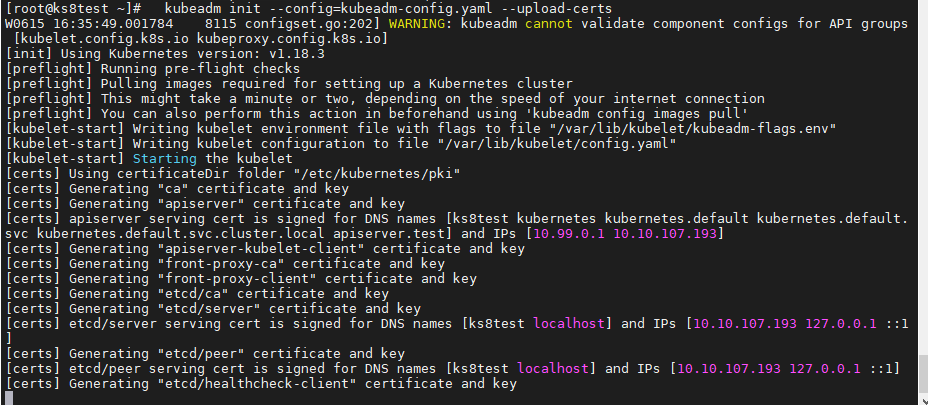
WeiyiGeek.
ノードnode
# ワーカーノードでのみ実行されます
read -p "K8sマスターノードのIPアドレスを入力してください:" MASTER_IP
echo "${MASTER_IP} ${APISERVER_NAME}">>/etc/hosts
echo -e "\e[32m#マスターノードでのみ次のコマンドを実行します\n kubeadm token create --print-join-command\n kubeadm joinコマンドとパラメーターを取得し、ノードノードで実行します\n"
echo -e "[注意]:トークンは24時間有効です。24時間以内に、このトークンを使用して、任意の数のワーカーノードを初期化できます。\e[0m"
# Master
[[ email protected]~]# kubeadm token create --print-join-command
W0616 15:10:45.62270123160 configset.go:202] WARNING: kubeadm cannot validate component configs for API groups [kubelet.config.k8s.io kubeproxy.config.k8s.io]
kubeadm join apiserver.test:6443--token 5q3zl5.4h2xllxhy7gxccx1 --discovery-token-ca-cert-hash sha256:4cbe428cb3503277be9fbcf3a99de82a97397a624dd94d4270c4eed1b861f951
# Nodes
[[ email protected]~]# ./CentOS7-k8s_init.sh node node-1
K8sマスターノードのIPアドレスを入力してください:10.10.107.193
# マスターノードでのみ次のコマンドを実行します
kubeadm token create --print-join-command
kubeadm joinコマンドとパラメーターを取得して、ノードノードで実行できます。
[ 注意]:トークンの有効時間は2時間で、2時間以内に、このトークンを使用して任意の数のワーカーノードを初期化できます。
[[ email protected]~]# kubeadm join apiserver.test:6443--token 5q3zl5.4h2xllxhy7gxccx1 --discovery-token-ca-cert-hash sha256:4cbe428cb3503277be9fbcf3a99de82a97397a624dd94d4270c4eed1b861f951
[ preflight] Running pre-flight checks
[ preflight] Reading configuration from the cluster...[preflight] FYI: You can look at this config file with'kubectl -n kube-system get cm kubeadm-config -oyaml'[kubelet-start] Downloading configuration for the kubelet from the "kubelet-config-1.18" ConfigMap in the kube-system namespace
[ kubelet-start] Writing kubelet configuration to file "/var/lib/kubelet/config.yaml"[kubelet-start] Writing kubelet environment file with flags to file "/var/lib/kubelet/kubeadm-flags.env"[kubelet-start] Starting the kubelet
[ kubelet-start] Waiting for the kubelet to perform the TLS Bootstrap...
This node has joined the cluster:* Certificate signing request was sent to apiserver and a response was received.* The Kubelet was informed of the newsecure connection details.
# マスターが実行され、結合されたノードが表示されます
Run 'kubectl get nodes' on the control-plane to see this node join the cluster.[[email protected]~]# kubectl get nodes
NAME STATUS ROLES AGE VERSION
ks8test Ready master 22h v1.18.3
node-1 Ready <none> 67s v1.18.3
0 x02 K8sクラスターを手動でインストールする(オンライン)####
説明:K8の高可用性クラスターをインストールするには、少なくとも3つのマスターノードと無制限の数の作業ノードを構成する必要があります。そうしないと、「スプリットブレイン」の現象が発生します。
- 3つのマスターは、イントラネットローダーバランサー[ロードバランシング](https://cloud.tencent.com/product/clb?from=10680)によって実装されるマスターノードクラスターを形成します。
- 複数のワーカーがワーカーノードのクラスターを形成し、外部ネットワークローダーバランサーを介して負荷分散を実現します
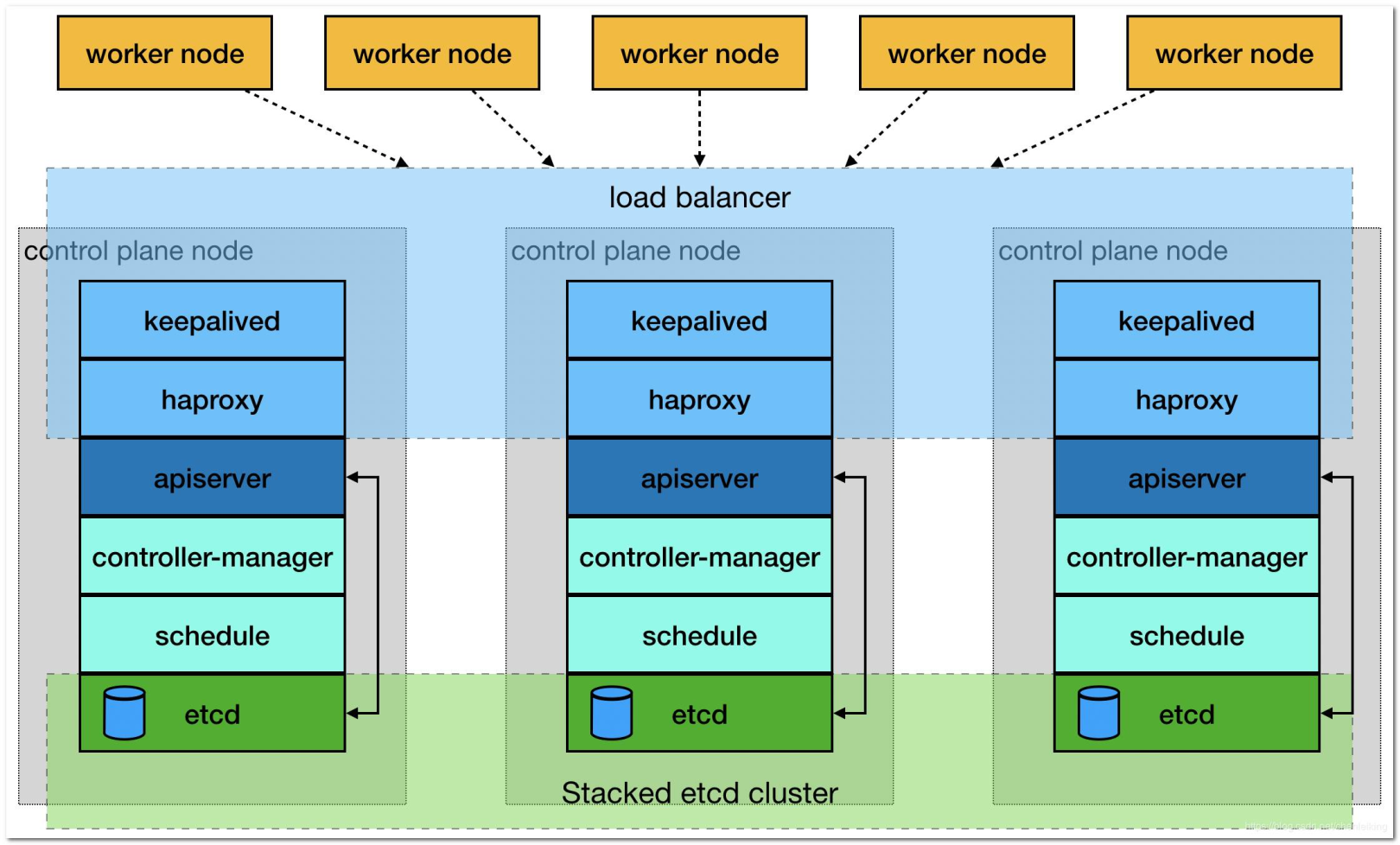
WeiyiGeek。クラスターアーキテクチャ
クラスターインストール環境の説明とIPアドレス計画の説明:
# オペレーティング・システム
CentOS Linux release 7.8.2003(Core)
# カーネルバージョン
5.7.0- 1. el7.elrepo.x86_64
# アプリバージョン
docker 19.03.9
docker-compose 1.25.5
Kubernetes 1.18.4
# 画像とバージョンによって異なります
# docker images | awk -F ' ''{print $1":"$2}'
# REPOSITORY:TAG
mirrorgcrio/kube-proxy:v1.18.4
mirrorgcrio/kube-apiserver:v1.18.4
mirrorgcrio/kube-controller-manager:v1.18.4
mirrorgcrio/kube-scheduler:v1.18.4
calico/node:v3.13.1
calico/pod2daemon-flexvol:v3.13.1
calico/cni:v3.13.1
calico/kube-controllers:v3.13.1
mirrorgcrio/pause:3.2
mirrorgcrio/coredns:1.6.7
mirrorgcrio/etcd:3.4.3-0
- IPアドレス計画*
| IP | ホスト名 | 備考 |
|---|---|---|
| 10.10.107.191 | master-01 | マスターマスターノード |
| 10.10.107.192 | master-02 | スレーブマスターノード |
| 10.10.107.193 | master-03 | スレーブマスターノード |
| 10.10.107.194 | ワーカー-01 | ワークノード |
| 10.10.107.196 | ワーカー-02 | ワークノード |
-
ApiServerロードバランサー(プライベートネットワーク)関連:*
接続ポートの監視:6443 / TCP
バックエンドリソースグループ:master-01、master-02、master-03が含まれます。
ロードバランサーを実装する方法:nginx / haproxy / keepalived /クラウドプロバイダーが提供するロードバランシング製品、ここでは一時的に説明しません。 -
注意を払う:*
-
- どのノードも、centosバージョン7.6または7.7以上であることが推奨されます。
-
- 任意のノードのCPUコアの数が2以上であり、メモリが4G以上である。
-
- ノードのホスト名はlocalhostではなく、下線、小数点、大文字を含まず、繰り返すことはできません。
-
- すべてのノードは固定のイントラネットIPアドレスを持ち、単一のネットワークカードです
-
- 任意のノードでKubeletが使用するIPアドレスは、NATマッピングなしで相互に通信できます)。ファイアウォールとセキュリティグループの分離Selinuxはありません。
-
- 任意のノードの一時スワップパーティションが閉じられます。
-
- どのノードでも初期化中に使用される環境変数APISERVER_NAMEは同じです。これをマスターのホスト名にすることはできず、すべて小文字、数字、および小数点にする必要があり、マイナス記号を含めることはできません。
-
- 任意のノードで初期化中に使用される環境変数POD_SUBNETによって使用されるネットワークセグメントは、マスターノード/ワーカーノードが配置されているネットワークセグメント(通常はクラスAプライベートアドレス-CIDR値)とオーバーラップできません。
-
- マスターノードの初期化中に、途中の展開ステップで設定エラーが発生した場合、「マスターノードの再初期化」が必要なときに「kubeadmreset」操作を実行してください。
作業手順:
-
- すべてのホストは、「基本環境構成および(docker / docker-compose / kubernetes)インストール」のために次のスクリプトを実行する必要があるため、構成を変更するためにカスタマイズする必要があります(主に「ノードホスト名/ APISERVER / APIPORT」)。
基本環境:
export HOSTNAME=worker-02
# スワップとSELinuxを一時的に閉じます
swapoff -a && setenforce 0
# スワップとSELinuxを完全に閉じる
yes | cp /etc/fstab /etc/fstab_bak
cat /etc/fstab_bak |grep -v swap >/etc/fstab
sed -i 's/^SELINUX=.*$/SELINUX=disabled/'/etc/selinux/config
# ホスト名の設定(ここで、ホスト名は上記のIPアドレスプランに対応するホスト名をインストールします-インストールされているホストによって異なります)
hostnamectl set-hostname $HOSTNAME
hostnamectl status
# ホスト名の設定
echo "127.0.0.1 $HOSTNAME">>/etc/hosts
cat >>/etc/hosts <<EOF
10.10.107.191 master-0110.10.107.192 master-0210.10.107.193 master-0310.10.107.194 worker-0110.10.107.196 worker-02
EOF
# コマンドの自動完了
echo "source <(kubectl completion bash)">>~/.bashrc
# DNS設定
echo -e "nameserver 223.6.6.6\nnameserver 192.168.10.254">>/etc/resolv.conf
# ファイアウォールをオフにする
systemctl stop firewalld && systemctl disable firewalld
# Dockerのインストール構成(すでにインストールしている場合はスキップできます)
# 基本的な依存関係をインストールする
yum install -y yum-utils lvm2 wget
# nfsをインストールします-utils 必须先nfsをインストールします-utilsはnfsネットワークストレージをマウントできます
yum install -y nfs-utils
# ドッカーミラーウェアハウスを追加
yum-config-manager --add-repo http://mirrors.aliyun.com/docker-ce/linux/centos/docker-ce.repo
# 利用可能なDockerバージョンを表示し、Dockerをインストールします
yum list docker-ce --showduplicates | sort -r
read -p 'インストールするDockerを入力してください-ceバージョン番号(例えば:19.03.9):' VERSION
yum install -y docker-ce-${VERSION} docker-ce-cli-${VERSION} containerd.io
# Dockerをインストールする-compose
curl -L https://get.daocloud.io/docker/compose/releases/download/1.25.5/docker-compose-`uname -s`-`uname -m`>/usr/local/bin/docker-compose
chmod +x /usr/local/bin/docker-compose
# ミラーソース加速構成
# フォルダが存在しない場合は作成します/etc/docker/if[[!-d "/etc/docker/"]];then mkdir /etc/docker/;fi
cat >/etc/docker/daemon.json <<EOF
{" registry-mirrors":["REPLACE"]}
EOF
sed -i "s#REPLACE#${REGISTRY_MIRROR}#g"/etc/docker/daemon.json
# dockerを起動し、インストール後にバージョン情報を表示します
systemctl enable docker && systemctl start docker
docker-compose -v && docker info
# 変更する/etc/sysctl.confはカーネルパラメータを設定します
egrep -q "^(#)?net.ipv4.ip_forward.*"/etc/sysctl.conf && sed -ri "s|^(#)?net.ipv4.ip_forward.*|net.ipv4.ip_forward = 1|g"/etc/sysctl.conf || echo "net.ipv4.ip_forward = 1">>/etc/sysctl.conf
egrep -q "^(#)?net.bridge.bridge-nf-call-ip6tables.*"/etc/sysctl.conf && sed -ri "s|^(#)?net.bridge.bridge-nf-call-ip6tables.*|net.bridge.bridge-nf-call-ip6tables = 1|g"/etc/sysctl.conf || echo "net.bridge.bridge-nf-call-ip6tables = 1">>/etc/sysctl.conf
egrep -q "^(#)?net.bridge.bridge-nf-call-iptables.*"/etc/sysctl.conf && sed -ri "s|^(#)?net.bridge.bridge-nf-call-iptables.*|net.bridge.bridge-nf-call-iptables = 1|g"/etc/sysctl.conf || echo "net.bridge.bridge-nf-call-iptables = 1">>/etc/sysctl.conf
egrep -q "^(#)?net.ipv6.conf.all.disable_ipv6.*"/etc/sysctl.conf && sed -ri "s|^(#)?net.ipv6.conf.all.disable_ipv6.*|net.ipv6.conf.all.disable_ipv6 = 1|g"/etc/sysctl.conf || echo "net.ipv6.conf.all.disable_ipv6 = 1">>/etc/sysctl.conf
egrep -q "^(#)?net.ipv6.conf.default.disable_ipv6.*"/etc/sysctl.conf && sed -ri "s|^(#)?net.ipv6.conf.default.disable_ipv6.*|net.ipv6.conf.default.disable_ipv6 = 1|g"/etc/sysctl.conf || echo "net.ipv6.conf.default.disable_ipv6 = 1">>/etc/sysctl.conf
egrep -q "^(#)?net.ipv6.conf.lo.disable_ipv6.*"/etc/sysctl.conf && sed -ri "s|^(#)?net.ipv6.conf.lo.disable_ipv6.*|net.ipv6.conf.lo.disable_ipv6 = 1|g"/etc/sysctl.conf || echo "net.ipv6.conf.lo.disable_ipv6 = 1">>/etc/sysctl.conf
egrep -q "^(#)?net.ipv6.conf.all.forwarding.*"/etc/sysctl.conf && sed -ri "s|^(#)?net.ipv6.conf.all.forwarding.*|net.ipv6.conf.all.forwarding = 1|g"/etc/sysctl.conf || echo "net.ipv6.conf.all.forwarding = 1">>/etc/sysctl.conf
# 変更したカーネルパラメータをすぐに有効にします
sysctl -p
# K8Syumソースを構成する
cat <<'EOF'>/etc/yum.repos.d/kubernetes.repo
[ kubernetes]
name=Kubernetes
baseurl=http://mirrors.aliyun.com/kubernetes/yum/repos/kubernetes-el7-x86_64
enabled=1
gpgcheck=0
repo_gpgcheck=0
gpgkey=http://mirrors.aliyun.com/kubernetes/yum/doc/yum-key.gpg
http://mirrors.aliyun.com/kubernetes/yum/doc/rpm-package-key.gpg
EOF
# kubelet、kubeadm、kubectlを表示およびインストールし、1などの統合されたkubernetesバージョン番号を指定します。.18.4
yum list kubelet --showduplicates | tail -n 10
yum install -y kubelet-1.18.4 kubeadm-1.18.4 kubectl-1.18.4
# docker CgroupDriverをsystemdに変更します
# # 意志/usr/lib/systemd/system/docker.サービスファイルのこの行ExecStart=/usr/bin/dockerd -H fd://--containerd=/run/containerd/containerd.sock
# # ExecStartに変更=/usr/bin/dockerd -H fd://--containerd=/run/containerd/containerd.sock --exec-opt native.cgroupdriver=systemd
# 変更しないと、ワーカーノードの追加時に以下のエラーが発生する場合があります。
# [ WARNING IsDockerSystemdCheck]: detected "cgroupfs"as the Docker cgroup driver. The recommended driver is "systemd".
# Please follow the guide at https://kubernetes.io/docs/setup/cri/
sed -i "s#^ExecStart=/usr/bin/dockerd.*#ExecStart=/usr/bin/dockerd -H fd:// --containerd=/run/containerd/containerd.sock --exec-opt native.cgroupdriver=systemd#g"/usr/lib/systemd/system/docker.service
# dockerを再起動し、kubeletを起動します
systemctl daemon-reload
systemctl enable kubelet
systemctl restart docker && systemctl restart kubelet
-
- マスターマスターノード(10.10.107.191)でのみマスターノードの初期化操作を実行します(このノードは、クラスターへのアクセスに使用されるIPでもあります)。
APISERVER_IP=10.10.107.191
APISERVER_NAME=k8s.weiyigeek.top
APISERVER_PORT=6443
SERVICE_SUBNET=10.99.0.0/16
POD_SUBNET=10.100.0.1/16
echo "${APISERVER_IP} ${APISERVER_NAME}">>/etc/hosts
# 初期構成(各コンポーネントのバージョンがk8sのバージョンと一致していることをお勧めします)
rm -f ./kubeadm-config.yaml
cat <<EOF >./kubeadm-config.yaml
apiVersion: kubeadm.k8s.io/v1beta2
kind: ClusterConfiguration
kubernetesVersion: v${K8SVERSION}
imageRepository: mirrorgcrio
# imageRepository: registry.aliyuncs.com/google_containers
# imageRepository: registry.cn-hangzhou.aliyuncs.com/google_containers
# imageRepository: gcr.azk8s.cn/google_containers
controlPlaneEndpoint:"${APISERVER_NAME}:${APISERVER_PORT}"
networking:
serviceSubnet:"${SERVICE_SUBNET}"
podSubnet:"${POD_SUBNET}"
dnsDomain:"cluster.local"
EOF
# kubeadm initサーバーの速度に応じて、3を待つ必要があります-10分
kubeadm init --config=kubeadm-config.yaml --upload-certs
# kubectlを構成します。構成しないと、kubectl getpodsを実行できません。-A
mkdir -p $HOME/.kube
sudo cp -i /etc/kubernetes/admin.conf $HOME/.kube/config
sudo chown $(id -u):$(id -g) $HOME/.kube/config
# calicoネットワークプラグインをインストールする
# 参考資料https://docs.projectcalico.org/v3.13/getting-started/kubernetes/self-managed-onprem/onpremises
rm -f calico-3.13.1.yaml
wget -L https://kuboard.cn/install-script/calico/calico-3.13.1.yaml
kubectl apply -f calico-3.13.1.yaml
結果:
# (1) 次のコマンドを実行し、3を待ちます-すべてのコンテナグループが実行状態になるまで10分
watch kubectl get pod -n kube-system -o wide
# NAME READY STATUS RESTARTS AGE IP NODE NOMINATED NODE READINESS GATES
# calico-kube-controllers-5b8b769fcd-ns9r4 1/1 Running 0 6m 10.100.184.65 master-01<none><none>
# calico-node-bg2g9 1/1 Running 0 6m 10.10.107.191 master-01<none><none>
# coredns-54f99b968c-2tqc4 1/1 Running 0 6m 10.100.184.67 master-01<none><none>
# coredns-54f99b968c-672zn 1/1 Running 0 6m 10.100.184.66 master-01<none><none>
# etcd-master-011/1 Running 0 6m 10.10.107.191 master-01<none><none>
# kube-apiserver-master-011/1 Running 0 6m 10.10.107.191 master-01<none><none>
# kube-controller-manager-master-011/1 Running 0 6m 10.10.107.191 master-01<none><none>
# kube-proxy-trg7v 1/1 Running 0 6m 10.10.107.191 master-01<none><none>
# kube-scheduler-master-011/1 Running 0 6m 10.10.107.191 master-01<none><none>
# (2) このとき、マスターノードのステータスはReadyになっているはずです。
kubectl get node -o wide
# NAME STATUS ROLES AGE VERSION INTERNAL-IP EXTERNAL-IP OS-IMAGE KERNEL-VERSION CONTAINER-RUNTIME
# master-01 Ready master 7m v1.18.410.10.107.191<none> CentOS Linux 7(Core)5.7.0-1.el7.elrepo.x86_64 docker://19.3.9
# (3) ダウンロードした画像情報
docker images
# REPOSITORY TAG IMAGE ID CREATED SIZE
# mirrorgcrio/kube-proxy v1.18.4 718fa77019f2 5 days ago 117MB
# mirrorgcrio/kube-apiserver v1.18.4 408913fc18eb 5 days ago 173MB
# mirrorgcrio/kube-scheduler v1.18.4 c663567f869e 5 days ago 95.3MB
# mirrorgcrio/kube-controller-manager v1.18.4 e8f1690127c4 5 days ago 162MB
# calico/node v3.13.1 2e5029b93d4a 3 months ago 260MB
# calico/pod2daemon-flexvol v3.13.1 e8c600448aae 3 months ago 111MB
# calico/cni v3.13.1 6912ec2cfae6 3 months ago 207MB
# calico/kube-controllers v3.13.1 3971f13f2c6c 3 months ago 56.6MB
# mirrorgcrio/pause 3.2 80d28bedfe5d 4 months ago 683kB
# mirrorgcrio/coredns 1.6.7 67da37a9a360 4 months ago 43.8MB
# mirrorgcrio/etcd 3.4.3-0 303ce5db0e90 8 months ago 288MB
# (4) これで、ポッドネットワークをクラスターにデプロイして、calicoプラグインをデプロイする必要があります。(クラスターネットワークをインストールする)
kubectl apply -f calico-3.13.1.yaml
# configmap/calico-config created
# customresourcedefinition.apiextensions.k8s.io/bgpconfigurations.crd.projectcalico.org created
# customresourcedefinition.apiextensions.k8s.io/bgppeers.crd.projectcalico.org created
# customresourcedefinition.apiextensions.k8s.io/blockaffinities.crd.projectcalico.org created
# customresourcedefinition.apiextensions.k8s.io/clusterinformations.crd.projectcalico.org created
# customresourcedefinition.apiextensions.k8s.io/felixconfigurations.crd.projectcalico.org created
# customresourcedefinition.apiextensions.k8s.io/globalnetworkpolicies.crd.projectcalico.org created
# customresourcedefinition.apiextensions.k8s.io/globalnetworksets.crd.projectcalico.org created
# customresourcedefinition.apiextensions.k8s.io/hostendpoints.crd.projectcalico.org created
# customresourcedefinition.apiextensions.k8s.io/ipamblocks.crd.projectcalico.org created
# customresourcedefinition.apiextensions.k8s.io/ipamconfigs.crd.projectcalico.org created
# customresourcedefinition.apiextensions.k8s.io/ipamhandles.crd.projectcalico.org created
# customresourcedefinition.apiextensions.k8s.io/ippools.crd.projectcalico.org created
# customresourcedefinition.apiextensions.k8s.io/networkpolicies.crd.projectcalico.org created
# customresourcedefinition.apiextensions.k8s.io/networksets.crd.projectcalico.org created
# clusterrole.rbac.authorization.k8s.io/calico-kube-controllers created
# clusterrolebinding.rbac.authorization.k8s.io/calico-kube-controllers created
# clusterrole.rbac.authorization.k8s.io/calico-node created
# clusterrolebinding.rbac.authorization.k8s.io/calico-node created
# daemonset.apps/calico-node created
# serviceaccount/calico-node created
# deployment.apps/calico-kube-controllers created
# serviceaccount/calico-kube-controllers Created
注:次の手順に進む前に、すべてのコンテナーグループ(約9)が実行状態になるまでお待ちください。
-
- 残りの2つのマスターノードで2番目のコマンドを実行してマスタークラスターに参加しますが、次の
(1)(2)を実行する前に、使用したイメージをダウンロードする必要があります。
- 残りの2つのマスターノードで2番目のコマンドを実行してマスタークラスターに参加しますが、次の
# (0) 中国ではK8にアクセスできません.gcr.マスターノードから初期化するときにコントロールプレーンノードコマンドを追加した後、タイムアウト期間までioがスタックします。
# 解決:Dockerの公式のデフォルトミラーリングプラットフォームからイメージをプルし、タグを付け直してk8をバイパスします.gcr.ioアクセス。
kubeadm config images pull --image-repository mirrorgcrio
# [ config/images] Pulled mirrorgcrio/kube-apiserver:v1.18.4
# [ config/images] Pulled mirrorgcrio/kube-controller-manager:v1.18.4
# [ config/images] Pulled mirrorgcrio/kube-scheduler:v1.18.4
# [ config/images] Pulled mirrorgcrio/kube-proxy:v1.18.4
# [ config/images] Pulled mirrorgcrio/pause:3.2
# [ config/images] Pulled mirrorgcrio/etcd:3.4.3-0
# [ config/images] Pulled mirrorgcrio/coredns:1.6.7
kubeadm config images list --image-repository mirrorgcrio > gcr.io.log
# 画像にk8sのタグを付け直します.gcr.io\画像名:バージョン
sed -e "s#\\(/.*$\\)#\1 k8s.gcr.io\1#g" gcr.io.log > gcr.io.log1
while read k8sgcrio;do
docker tag ${k8sgcrio}
done < gcr.io.log1
# mirrorgcrioでタグを削除します
while read k8s;do
docker rmi ${k8s}
done < gcr.io.log
# 最終効果
$docker images
# REPOSITORY TAG IMAGE ID CREATED SIZE
# k8s.gcr.io/kube-proxy v1.18.4 718fa77019f2 6 days ago 117MB
# k8s.gcr.io/kube-scheduler v1.18.4 c663567f869e 6 days ago 95.3MB
# k8s.gcr.io/kube-apiserver v1.18.4 408913fc18eb 6 days ago 173MB
# k8s.gcr.io/kube-controller-manager v1.18.4 e8f1690127c4 6 days ago 162MB
# k8s.gcr.io/pause 3.2 80d28bedfe5d 4 months ago 683kB
# k8s.gcr.io/coredns 1.6.7 67da37a9a360 4 months ago 43.8MB
# k8s.gcr.io/etcd 3.4.3-0 303ce5db0e90 8 months ago 288MB
# (1) APIServerはマスターIPとサーバー名の構成を実行します
APISERVER_IP=10.10.107.191
APISERVER_NAME=k8s.weiyigeek.top
echo "${APISERVER_IP} ${APISERVER_NAME}">>/etc/hosts
# (2) マスターノードからコントロールプレーンノードに参加します(certificate-key)2時間後に期限切れ
kubeadm join k8s.weiyigeek.top:6443--token opcpye.79zeofy6eo4h9ag6 \
- - discovery-token-ca-cert-hash sha256:0795075090d621285dbaa4a76b9b320150f5ae3c37f5d7b92fc1c4f8942d9243 \
- - control-plane --certificate-key 6dbee003011ac1dae15ae1fad3014ac8b568d154387aa0c43663d5fc47a109c4
# (3) kubernetes構成ファイルをユーザーのホームディレクトリにコピーします(実行されない場合、kubectlgetリソースは失敗します)
mkdir -p $HOME/.kube
sudo cp -i /etc/kubernetes/admin.conf $HOME/.kube/config
sudo chown $(id -u):$(id -g) $HOME/.kube/config
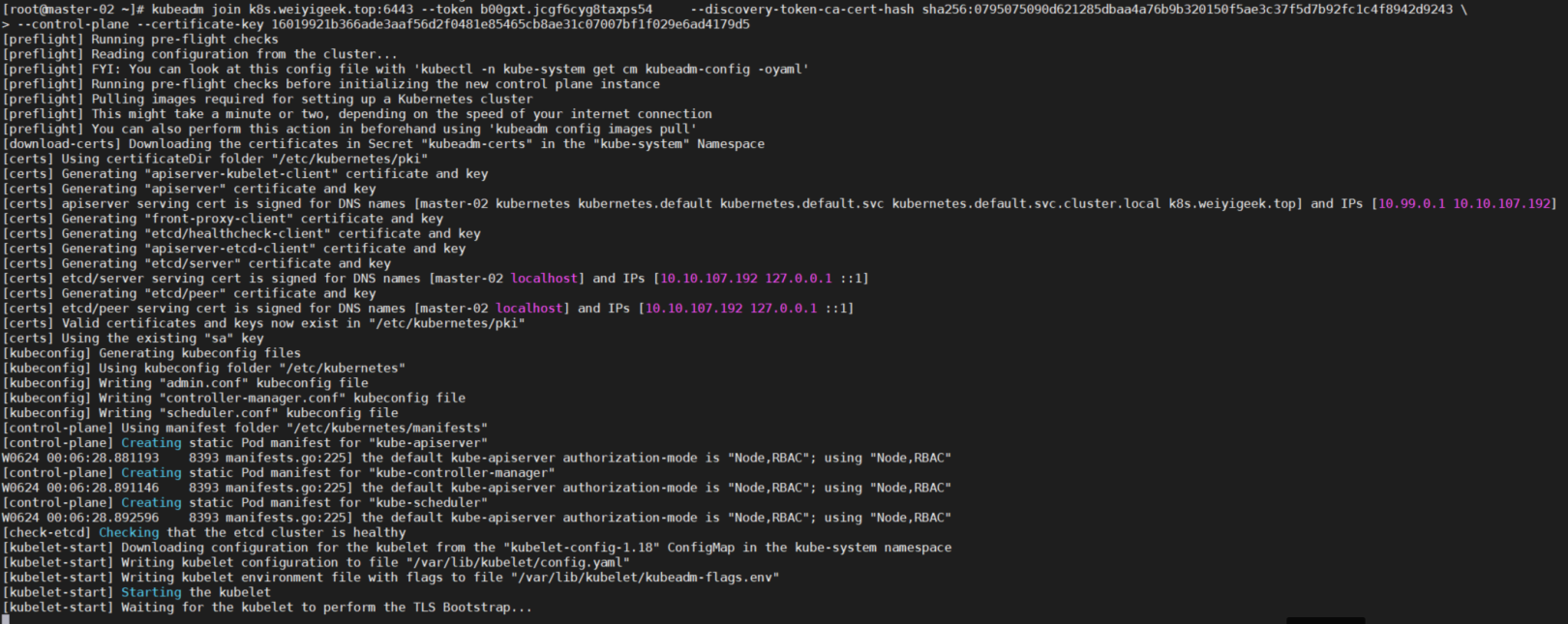
WeiyiGeek。マスターノードから
- 残りの2つのノードノードで
kubeadmjoinコマンドを実行します。
# (1) APIServerはマスターIPとサーバー名の構成を実行します
APISERVER_IP=10.10.107.191
APISERVER_NAME=k8s.weiyigeek.top
echo "${APISERVER_IP} ${APISERVER_NAME}">>/etc/hosts
# (2) マスターノードによって管理されるクラスターにワーカーノードを追加します;
kubeadm join k8s.weiyigeek.top:6443--token opcpye.79zeofy6eo4h9ag6 \
- - discovery-token-ca-cert-hash sha256:0795075090d621285dbaa4a76b9b320150f5ae3c37f5d7b92fc1c4f8942d9243
- K8sクラスターでetcdクラスターを構成し、etcd.yamlファイルの–initial-clusterパラメーターを変更して、3つのマスターノードマシンすべてがetcdクラスターに追加されるようにします。
# すべてのマスターノードマシンは次のように構成されています:[root@master-01~]$ grep -n "initial-cluster"/etc/kubernetes/manifests/etcd.yaml
21:- - - initial-cluster=master-01=https://10.10.107.191:2380,master-03=https://10.10.107.193:2380,master-02=https://10.10.107.192:2380[root@master-02~]$ grep -n "initial-cluster"/etc/kubernetes/manifests/etcd.yaml
21:- - - initial-cluster=master-01=https://10.10.107.191:2380,master-02=https://10.10.107.192:2380,master-03=https://10.10.107.193:238022:---initial-cluster-state=existing
[ root@master-03~]$ grep -n "initial-cluster"/etc/kubernetes/manifests/etcd.yaml
21:- - - initial-cluster=master-01=https://10.10.107.191:2380,master-03=https://10.10.107.193:2380,master-02=https://10.10.107.192:238022:---initial-cluster-state=existing
# 後でkubeを変更する-apiserveretcdはクラスター内の各ノードのIPに接続されています
[ root@master-01~]$ grep -n "etcd-servers"/etc/kubernetes/manifests/kube-apiserver.yaml
25:- - - etcd-servers=https://10.10.107.191:2379,https://10.10.107.192:2379,https://10.10.107.193:2379[root@master-02~]$ grep -n "etcd-servers"/etc/kubernetes/manifests/kube-apiserver.yaml
25:- - - etcd-servers=https://10.10.107.191:2379,https://10.10.107.192:2379,https://10.10.107.193:2379[root@master-03~]$ grep -n "etcd-servers"/etc/kubernetes/manifests/kube-apiserver.yaml
25:- - - etcd-servers=https://10.10.107.191:2379,https://10.10.107.192:2379,https://10.10.107.193:2379
- マスタークラスターが正常にデプロイされていることを確認します
kubectl get nodes -o wide
# NAME STATUS ROLES AGE VERSION INTERNAL-IP EXTERNAL-IP OS-IMAGE KERNEL-VERSION CONTAINER-RUNTIME
# master-01 Ready master 5d1h v1.18.410.10.107.191<none> CentOS Linux 7(Core)5.7.0-1.el7.elrepo.x86_64 docker://19.3.9
# master-02 Ready master 4d13h v1.18.410.10.107.192<none> CentOS Linux 7(Core)5.7.0-1.el7.elrepo.x86_64 docker://19.3.9
# master-03 Ready master 4d4h v1.18.410.10.107.193<none> CentOS Linux 7(Core)5.7.0-1.el7.elrepo.x86_64 docker://19.3.9
# worker-01 Ready <none> 5d1h v1.18.410.10.107.194<none> CentOS Linux 7(Core)5.7.0-1.el7.elrepo.x86_64 docker://19.3.9
# worker-02 Ready <none> 4d14h v1.18.410.10.107.196<none> CentOS Linux 7(Core)5.7.0-1.el7.elrepo.x86_64 docker://19.3.9
kubectl get pods -A -o wide
# NAMESPACE NAME READY STATUS RESTARTS AGE IP NODE NOMINATED NODE READINESS GATES
# default helloworld 0/1 CrashLoopBackOff 1089 3d21h 10.100.37.193 worker-02<none><none>
# kube-system calico-kube-controllers-5b8b769fcd-ns9r4 1/1 Running 0 5d1h 10.100.184.65 master-01<none><none>
# kube-system calico-node-8rn2s 1/1 Running 0 4d4h 10.10.107.193 master-03<none><none>
# kube-system calico-node-bg2g9 1/1 Running 0 5d1h 10.10.107.191 master-01<none><none>
# kube-system calico-node-d2vqd 1/1 Running 0 4d13h 10.10.107.196 worker-02<none><none>
# kube-system calico-node-n48dt 1/1 Running 0 4d13h 10.10.107.192 master-02<none><none>
# kube-system calico-node-whznq 1/1 Running 1 5d1h 10.10.107.194 worker-01<none><none>
# kube-system coredns-54f99b968c-2tqc4 1/1 Running 0 5d1h 10.100.184.67 master-01<none><none>
# kube-system coredns-54f99b968c-672zn 1/1 Running 0 5d1h 10.100.184.66 master-01<none><none>
# kube-system etcd-master-011/1 Running 0 4d2h 10.10.107.191 master-01<none><none>
# kube-system etcd-master-021/1 Running 0 4d2h 10.10.107.192 master-02<none><none>
# kube-system etcd-master-031/1 Running 0 4d4h 10.10.107.193 master-03<none><none>
# kube-system kube-apiserver-master-011/1 Running 0 4d2h 10.10.107.191 master-01<none><none>
# kube-system kube-apiserver-master-021/1 Running 0 4d2h 10.10.107.192 master-02<none><none>
# kube-system kube-apiserver-master-031/1 Running 0 4d2h 10.10.107.193 master-03<none><none>
# kube-system kube-controller-manager-master-011/1 Running 3 5d1h 10.10.107.191 master-01<none><none>
# kube-system kube-controller-manager-master-021/1 Running 2 4d13h 10.10.107.192 master-02<none><none>
# kube-system kube-controller-manager-master-031/1 Running 1 4d4h 10.10.107.193 master-03<none><none>
# kube-system kube-proxy-5jjql 1/1 Running 0 4d13h 10.10.107.196 worker-02<none><none>
# kube-system kube-proxy-7ln9t 1/1 Running 1 5d1h 10.10.107.194 worker-01<none><none>
# kube-system kube-proxy-8x257 1/1 Running 0 4d4h 10.10.107.193 master-03<none><none>
# kube-system kube-proxy-gbm52 1/1 Running 0 4d13h 10.10.107.192 master-02<none><none>
# kube-system kube-proxy-trg7v 1/1 Running 0 5d1h 10.10.107.191 master-01<none><none>
# kube-system kube-scheduler-master-011/1 Running 1 5d1h 10.10.107.191 master-01<none><none>
# kube-system kube-scheduler-master-021/1 Running 3 4d13h 10.10.107.192 master-02<none><none>
# kube-system kube-scheduler-master-031/1 Running 2 4d4h 10.10.107.193 master-03<none><none>
# コンポーネントのヘルス情報を表示する
[ root@master-01~]$ kubectl get cs
NAME STATUS MESSAGE ERROR
scheduler Healthy ok
controller-manager Healthy ok
etcd-1 Healthy {"health":"true"}
etcd-2 Healthy {"health":"true"}
etcd-0 Healthy {"health":"true"}[root@master-02~]$ kubectl get cs
NAME STATUS MESSAGE ERROR
scheduler Healthy ok
controller-manager Healthy ok
etcd-2 Healthy {"health":"true"}
etcd-0 Healthy {"health":"true"}
etcd-1 Healthy {"health":"true"}[root@master-03~]$ kubectl get cs
NAME STATUS MESSAGE ERROR
controller-manager Healthy ok
scheduler Healthy ok
etcd-2 Healthy {"health":"true"}
etcd-1 Healthy {"health":"true"}
etcd-0 Healthy {"health":"true"}
# 構成情報ビュー
kubectl get cm kubeadm-config -n kube-system -o yaml
# 選挙情報ビュー
kubectl get ep kube-controller-manager -n kube-system -o yaml
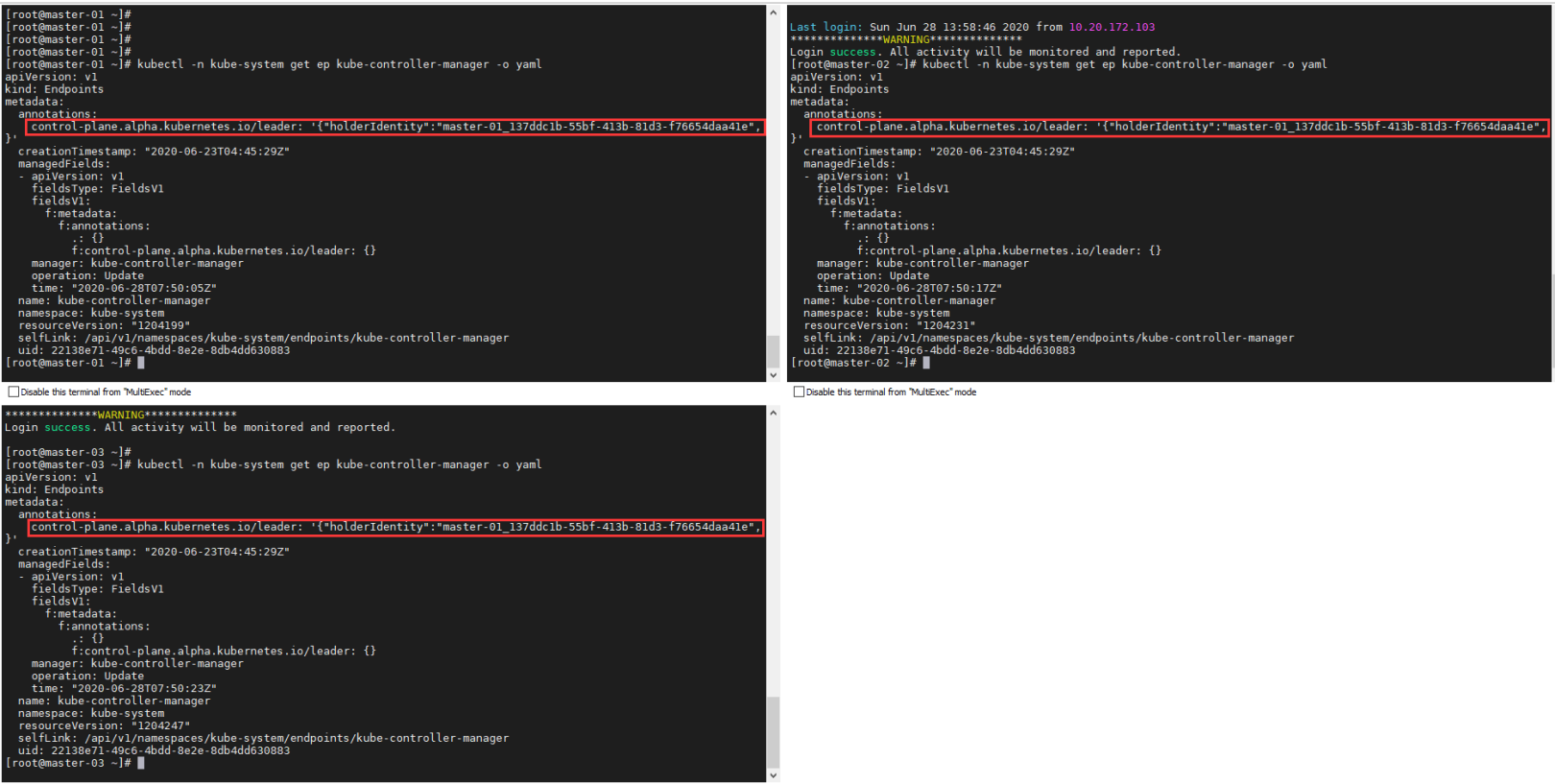
WeiyiGeek。選挙ビュー
- ワーカーノードを削除します
#(1) 削除するワーカーノードで実行します
kubeadm reset
# 最初のマスターノードマスター-01実行,ワーカーノードの名前は、kubectl getnodesコマンドを実行することで取得できます。;
kubectl delete node worker-02
- この時点で、単純なK8sクラスターがセットアップされ、最後に次のコマンドを使用してトークン障害の問題についてもう1つのポイントを追加します。「マスターマスターノードでコマンドを実行する必要があります」。
# (1) トークンが無効かどうかを確認します。デフォルトは24Hです。
kubeadm token list
# TOKEN TTL EXPIRES USAGES DESCRIPTION EXTRA GROUPS
# opcpye.79zeofy6eo4h9ag6 13h 2020-06-24T12:45:29+08:00 authentication,signing <none> system:bootstrappers:kubeadm:default-node-token
## 道(1) ##
# (2) ノードのkubeadmをk8sクラスターに参加させます(おすすめ)、このコマンドを使用して、initワークフローの単一ステージを呼び出します
kubeadm init phase upload-certs --upload-certs
# [ upload-certs] Using certificate key:
# 70 eb87e62f052d2d5de759969d5b42f372d0ad798f98df38f7fe73efdf63a13c
kubeadm token create --print-join-command
# kubeadm join apiserver.demo:6443--token bl80xo.hfewon9l5jlpmjft --discovery-token-ca-cert-hash sha256:b4d2bed371fe4603b83e7504051dcfcdebcbdcacd8be27884223c4ccc13059a4
# 結合後の2番目と3番目のマスターノードの結合コマンドは次のようになります。:
kubeadm join apiserver.demo:6443--token ejwx62.vqwog6il5p83uk7y \
- - discovery-token-ca-cert-hash sha256:6f7a8e40a810323672de5eee6f4d19aa2dbdb38411845a1bf5dd63485c43d303 \
- - control-plane --certificate-key 70eb87e62f052d2d5de759969d5b42f372d0ad798f98df38f7fe73efdf63a13c
# (3) ワーカーノードが参加し、上記のトークンを直接実行します
kubeadm join apiserver.demo:6443--token bl80xo.hfewon9l5jlpmjft --discovery-token-ca-cert-hash sha256:b4d2bed371fe4603b83e7504051dcfcdebcbdcacd8be27884223c4ccc13059a4
## 道(2) ##
# 1) 失敗した場合は、トークンの有効期限が切れた後に再生成できます。
kubeadm token create
# 2 q41vx.w73xe9nrlqdujawu ##これが新しいトークンです
# 2) CA(証明書)公開鍵のハッシュ値を取得します
openssl x509 -pubkey -in/etc/kubernetes/pki/ca.crt | openssl rsa -pubin -outform der 2>/dev/null| openssl dgst -sha256 -hex | sed 's/^ .* //'
# ( stdin)= 43c8b7186efa9c68002aca3d4eed56fbc9e200c8550071a3dd1db99a10445713 ###これが公開鍵のハッシュ値です(マシン上の証明書はsha256値と同じままです)
# (3) ノードがクラスターに参加します
kubeadm join 192.168.80.137:6443--トークン新しく生成されたトークンをここに入力します--discovery-token-ca-cert-hash sha256:取得した公開鍵のハッシュ値をここに入力します
# kubeadm join apiserver.demo:6443--token 2q41vx.w73xe9nrlqdujawu --discovery-token-ca-cert-hash sha256:43c8b7186efa9c68002aca3d4eed56fbc9e200c8550071a3dd1db99a10445713
- 予防:*
- マスターノードのみが実行してノードおよびポッド関連の情報を表示できます。2)マスターマスターノードの初期化中にエラーが発生し、再構成が必要な場合は、次のコマンドを実行してリセットしてください。
systemctl stop kubelet
docker stop $(docker ps -aq)
docker rm -f $(docker ps -aq)
systemctl stop docker
kubeadm reset
rm -rf $HOME/.kube /etc/kubernetes
rm -rf /var/lib/cni//etc/cni//var/lib/kubelet/*
iptables -F && iptables -t nat -F && iptables -t mangle -F && iptables -X
systemctl start docker
systemctl start kubelet
- マスターノードに参加するときに飛行前の状態のままでいる場合は、2番目と3番目のノードで次のコマンドを確認してください:
curl -ik https:// settings APISERVER:6443 / version
# 通常の状態
$curl -ik https://k8s.weiyigeek.top:6443/version
HTTP/1.1200 OK
Cache-Control: no-cache,private
Content-Type: application/json
Date: Wed,24 Jun 202002:16:23 GMT
Content-Length:263{"major":"1","minor":"18","gitVersion":"v1.18.4","gitCommit":"c96aede7b5205121079932896c4ad89bb93260af","gitTreeState":"clean","buildDate":"2020-06-17T11:33:59Z","goVersion":"go1.13.9","compiler":"gc","platform":"linux/amd64"}
0 x03 K8sクラスターを手動でインストールする(オフライン)####
説明:K8sのオフラインインストールとは、マシンが外部ネットワークに接続されていないときにK8Sクラスターをインストールすることを意味します。
2つのインストール方法:
-
- オフラインインストールツール
sealosは純粋なgolangで開発されています。バイナリのみが必要で、カーネルのローカルロードに依存せず、haproxy keepalivedに依存しません。99年の証明書に依存しません。カスタム構成をサポートします。インストールツールはリソースパッケージから分離されています。オフラインインストール、さまざまなバージョンのインストールingress kuboard prometheusなどのAPP(アドオン)のインストールをサポートするために、異なるリソースパッケージを置き換えるだけで済みます
- オフラインインストールツール
-
- システムテンプレートとドッカーミラーウェアハウスハーバーのソフトウェアウェアハウスを構築します。
基本的な要件:
-
- システムはCentOS7.6以降を推奨し、カーネルは4.14以降を推奨し、CPUノード構成は2コア4G以上です。
-
- マシンのrootユーザーパスワードは同じです(一貫性がない場合は、sshキーを使用することもできます)
1. 半自動オフラインインストール#####
説明:kubernetesの半自動オフラインインストールでは、オフラインダウンロードミラーを使用して、ローカルの内部Yumウェアハウスサーバーを構築します。次の準備を行う必要があります。
- (1) 基本的なオペレーティングシステムのインストールイメージ:CentOS Linuxリリース7.8.2003(コア)-5.7.0-1.el7.elrepo.x86_64
- (2) Kubernetes関連のインストールパッケージをダウンロードするために、イントラネットyumウェアハウスが確立されています:
kubelet-1.18.4 kubeadm-1.18.4 kubectl-1.18.4 - (3) Docker関連の環境は、パッケージ化のためにkubernetes関連の機能コンポーネントをダウンロードします(ハーバーミラーウェアハウスは後で推奨されます):k8s.gcr.io/kube-apiserver:v1.18.4 k8s.gcr.io/kube-controller-manager:v1.18.4 k8s.gcr .io / kube-scheduler:v1.18.4 k8s.gcr.io/kube-proxy:v1.18.4 k8s.gcr.io/pause:3.2 k8s.gcr.io/etcd:3.4.3-0 k8s.gcr.io /coredns:1.6.7
- (4) シンプルなWebアプリケーション:Nginxまたはhttpd環境
- (5) 関連する構成マシンをいくつか準備し、異なるマシン名を設定します。
k8s.gcr.ioミラーダウンロード方法:
-
- マシンがk8s.gcr.ioにアクセスできない場合、12345678910111213141516 ##ミラーダウンロード方法(1)#方法1:kubeadm config images list> gcr.io.log && sed -i's#k8s.gcr.io#mirrorgcrio#g ' gcr.io.log#方法2:kubeadm config images list --image-repository mirrorgcrio> gcr.io.log#読み取り行のデフォルトは、k8sの終了区切り文字としてスペースになっていることに注意してください。'macroは使用できません。パラメータ文字# '数学モード(catgcr.io.log); dodockerrmi {k8s}; done ##画像のダウンロードとタグのパッケージ化方法(2)-推奨K8SVERSION = 1.18.5kubeadmconfig画像リスト--kubernetes-version = K8SVERSION2> /dev/null|sed's/k8s.gcr.io/dockerpullmirrorgcrio/g'|sudoshkubeadmconfigimageslist --- kubernetes-version = K8SVERSION2> /dev/null|sed's/k8s.gcr.io/dockerimagermmirrorgcrio/g'|sudoshdockersavemirrorgcrio −ov(dockerimages | grep−vTAG | cut−d ′′ − f1)gzipv {K8SVERSION} .tar v
-
- マシンがk8s.gcr.ioにアクセスできる場合は、必要なバージョンのイメージをプルして、それをtarパッケージとして保存し、ローカルまたはハーバーに送り返すことをお勧めします。 12345678910111213141516171819#!/ bin / bash#for:use kubeadm pull kubernetes images#date:2019-08-15set -xueapt-get update && apt-get install -y apt-transport-https curlcurl -s https://packages.cloud .google.com / apt / doc / apt-key.gpg | apt-key add -cat <
/etc/apt/sources.list.d/kubernetes.listdeb https://apt.kubernetes.io/ kubernetes-xenial mainEOFapt-get updatefor version in 1.17.4 do apt install kubeadm = versiondockersave-ov {version} .tar(dockerimages | grep−vTAG | grepk8s.gcr.io | cut−d ′′ − f1)gzipv {version} .tar v
- マシンがk8s.gcr.ioにアクセスできる場合は、必要なバージョンのイメージをプルして、それをtarパッケージとして保存し、ローカルまたはハーバーに送り返すことをお勧めします。 12345678910111213141516171819#!/ bin / bash#for:use kubeadm pull kubernetes images#date:2019-08-15set -xueapt-get update && apt-get install -y apt-transport-https curlcurl -s https://packages.cloud .google.com / apt / doc / apt-key.gpg | apt-key add -cat <
基本的なプロセス:
ステップ1.ローカルの内部yumウェアハウスを構築します(関連環境の依存関係パッケージをダウンロードします)
## グローバル変数
export K8SVERSION="1.18.5"export REGISTRY_MIRROR="https://xlx9erfu.mirror.aliyuncs.com"
## 基本的なシステム設定
hostnamectl set-hostname k8s-yum-server && echo "127.0.0.1 k8s-yum-server">>/etc/hosts
setenforce 0&& getenforce && hostnamectl status
## アプリケーションの基本設定
sed -i "s#keepcache=0#keepcache=1#g"/etc/yum.conf && echo -e "キャッシュディレクトリ:"&& grep "cachedir"/etc/yum.conf
if[[!-d "/etc/docker/"]];then mkdir /etc/docker/;fi
cat >/etc/docker/daemon.json <<EOF
{" registry-mirrors":["REPLACE"]}
EOF
sed -i "s#REPLACE#${REGISTRY_MIRROR}#g"/etc/docker/daemon.json
systemctl daemon-reload
systemctl restart docker kubelet
## アプリのインストール設定
# 基本的な依存関係をインストールする
yum install -y yum-utils lvm2 wget nfs-utils
# ドッカーミラーウェアハウスを追加
yum-config-manager --add-repo http://mirrors.aliyun.com/docker-ce/linux/centos/docker-ce.repo
cat <<'EOF'>/etc/yum.repos.d/kubernetes.repo
[ kubernetes]
name=Kubernetes
baseurl=http://mirrors.aliyun.com/kubernetes/yum/repos/kubernetes-el7-x86_64
enabled=1
gpgcheck=0
repo_gpgcheck=0
gpgkey=http://mirrors.aliyun.com/kubernetes/yum/doc/yum-key.gpg
http://mirrors.aliyun.com/kubernetes/yum/doc/rpm-package-key.gpg
EOF
yum list docker-ce --showduplicates | sort -r
read -p 'インストールするDockerを入力してください-ceバージョン番号(例えば:19.03.9):' VERSION
yum install -y docker-ce-${VERSION} docker-ce-cli-${VERSION} containerd.io
yum list kubeadm --showduplicates | sort -r
# createrepoとhttpdは、内部ウェアハウスを構築するために必要なソフトウェアです
yum install -y kubelet-${K8SVERSION} kubeadm-${K8SVERSION} kubectl-${K8SVERSION} httpd createrepo
# 指定されたバージョンのdockerをインストールします-ceとkubelet、kubeadm
# yum install docker-ce-19.03.3-3.el7 kubelet-1.17.4-0 kubeadm-1.17.4-0 kubectl-1.17.4-0--disableexcludes=kubernetes
ステップ2.K8s.gcr.ioのミラーをローカルにダウンロードし、パッケージ化します
## DockerダウンロードK8s.gcr.ioミラー
kubeadm config images list --kubernetes-version=${K8SVERSION}2>/dev/null| sed 's/k8s.gcr.io/docker pull mirrorgcrio/g'| sudo sh
kubeadm config images list --kubernetes-version=${K8SVERSION}2>/dev/null| sed 's/k8s.gcr.io\(.*\)/docker tag mirrorgcrio\1 k8s.gcr.io\1/g'| sudo sh
kubeadm config images list --kubernetes-version=${K8SVERSION}2>/dev/null| sed 's/k8s.gcr.io/docker image rm mirrorgcrio/g'| sudo sh
docker save -o v${K8SVERSION}.tar $(docker images | grep -v TAG | cut -d ' '-f1)
# 画像パッケージの量を減らす
gzip v${K8SVERSION}.tar v${K8SVERSION}.tar.gz
ステップ3.yumキャッシュによってダウンロードされたrpmとk8sのパッケージ化されたイメージをhttpdアプリケーションサービスアクセスディレクトリ、つまり / var / www / html /に置き、内部のyumデータベースと情報インデックスファイルを生成します。
mv /etc/httpd/conf.d/welcome.conf{,.bak}
mkdir /var/www/html/yum/
find /var/cache/yum -name *.rpm -exec cp -a {}/var/www/html/yum/ \;
# 権限は非常に重要です。そうしないと、ダウンロードによって不十分な権限が要求されます
cp v${K8SVERSION}.tar.gz /var/www/html/yum/&& chmod +644/var/www/html/yum/v${K8SVERSION}.tar.gz
# 内部yumデータベースと情報インデックスファイルを生成します
createrepo -pdo /var/www/html/yum//var/www/html/yum/
createrepo --update /var/www/html/yum/
ステップ4.内部yumウェアハウスのhttpdサービスの起動とファイアウォールの設定
firewall-cmd --add-port=80/tcp --permanent
firewall-cmd --reload
systemctl start httpd
ステップ5.テンプレートを使用してマシンのクローンを作成し、内部ウェアハウスが正常に構成され、ソフトウェアを正常にインストールできるかどうかを確認します
echo "10.10.107.201 yum.weiyigeek.top">>/etc/hosts
cat >/etc/yum.repos.d/localyumserver.repo <<END
[ localyumserver]
name=localyumserver
baseurl=http://yum.weiyigeek.top/yum/
enabled=1
gpgcheck=0
END
yum --enablerepo=localyumserver --disablerepo=base,extras,updates,epel,elrepo,docker-ce-stable list
以下が正常に表示されれば作成は成功ですが、そうでない場合はエラーメッセージを参照して対応する調整を行ってください。
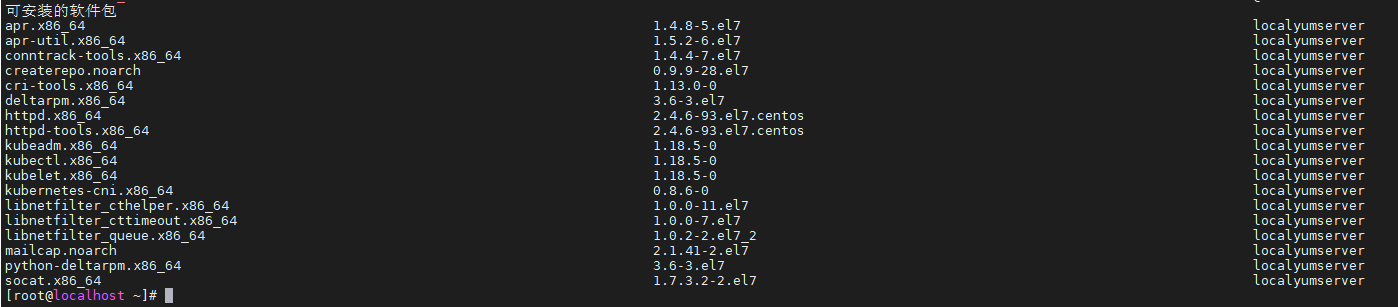
WeiyiGeek.localyumserver
- ステップ6.このクローンマシンにK8sの基本的な環境設定をインストールします
export HOSTNAME=worker-03
# スワップとSELinuxを一時的に閉じます
swapoff -a && setenforce 0
# スワップとSELinuxを完全に閉じる
yes | cp /etc/fstab /etc/fstab_bak
cat /etc/fstab_bak |grep -v swap >/etc/fstab
sed -i "s/^SELINUX=.*$/SELINUX=disabled/"/etc/selinux/config
# ホスト名の設定(ここで、ホスト名は、上記のIPアドレスプランに対応するホスト名をインストールします-インストールされているホストによって異なります)
hostnamectl set-hostname $HOSTNAME
hostnamectl status
# ホスト名の設定
echo "127.0.0.1 $HOSTNAME">>/etc/hosts
cat >>/etc/hosts <<EOF
10.10.107.191 master-0110.10.107.192 master-0210.10.107.193 master-0310.10.107.194 worker-0110.10.107.196 worker-0210.20.172.200 worker-03
EOF
# 変更する/etc/sysctl.confはカーネルパラメータを設定します
egrep -q "^(#)?net.ipv4.ip_forward.*"/etc/sysctl.conf && sed -ri "s|^(#)?net.ipv4.ip_forward.*|net.ipv4.ip_forward = 1|g"/etc/sysctl.conf || echo "net.ipv4.ip_forward = 1">>/etc/sysctl.conf
egrep -q "^(#)?net.bridge.bridge-nf-call-ip6tables.*"/etc/sysctl.conf && sed -ri "s|^(#)?net.bridge.bridge-nf-call-ip6tables.*|net.bridge.bridge-nf-call-ip6tables = 1|g"/etc/sysctl.conf || echo "net.bridge.bridge-nf-call-ip6tables = 1">>/etc/sysctl.conf
egrep -q "^(#)?net.bridge.bridge-nf-call-iptables.*"/etc/sysctl.conf && sed -ri "s|^(#)?net.bridge.bridge-nf-call-iptables.*|net.bridge.bridge-nf-call-iptables = 1|g"/etc/sysctl.conf || echo "net.bridge.bridge-nf-call-iptables = 1">>/etc/sysctl.conf
egrep -q "^(#)?net.ipv6.conf.all.disable_ipv6.*"/etc/sysctl.conf && sed -ri "s|^(#)?net.ipv6.conf.all.disable_ipv6.*|net.ipv6.conf.all.disable_ipv6 = 1|g"/etc/sysctl.conf || echo "net.ipv6.conf.all.disable_ipv6 = 1">>/etc/sysctl.conf
egrep -q "^(#)?net.ipv6.conf.default.disable_ipv6.*"/etc/sysctl.conf && sed -ri "s|^(#)?net.ipv6.conf.default.disable_ipv6.*|net.ipv6.conf.default.disable_ipv6 = 1|g"/etc/sysctl.conf || echo "net.ipv6.conf.default.disable_ipv6 = 1">>/etc/sysctl.conf
egrep -q "^(#)?net.ipv6.conf.lo.disable_ipv6.*"/etc/sysctl.conf && sed -ri "s|^(#)?net.ipv6.conf.lo.disable_ipv6.*|net.ipv6.conf.lo.disable_ipv6 = 1|g"/etc/sysctl.conf || echo "net.ipv6.conf.lo.disable_ipv6 = 1">>/etc/sysctl.conf
egrep -q "^(#)?net.ipv6.conf.all.forwarding.*"/etc/sysctl.conf && sed -ri "s|^(#)?net.ipv6.conf.all.forwarding.*|net.ipv6.conf.all.forwarding = 1|g"/etc/sysctl.conf || echo "net.ipv6.conf.all.forwarding = 1">>/etc/sysctl.conf
# 変更したカーネルパラメータをすぐに有効にします
sysctl -p
# ミラー加速
export REGISTRY_MIRROR="https://xlx9erfu.mirror.aliyuncs.com"if[[!-d "/etc/docker/"]];then mkdir /etc/docker/;fi
cat >/etc/docker/daemon.json <<EOF
{" registry-mirrors":["REPLACE"]}
EOF
sed -i "s#REPLACE#${REGISTRY_MIRROR}#g"/etc/docker/daemon.json
- ステップ7.内部yumソースを使用してKuberntes環境をインストールします
yum install -y --enablerepo=localyumserver --disablerepo=base,extras,updates,epel,elrepo,docker-ce-stable kubelet kubeadm kubectl
# Dockerの起動設定
sed -i "s#^ExecStart=/usr/bin/dockerd.*#ExecStart=/usr/bin/dockerd -H fd:// --containerd=/run/containerd/containerd.sock --exec-opt native.cgroupdriver=systemd#g"/usr/lib/systemd/system/docker.service
# dockerを再起動し、kubeletを起動します
systemctl daemon-reload && systemctl enable kubelet
systemctl restart docker kubelet
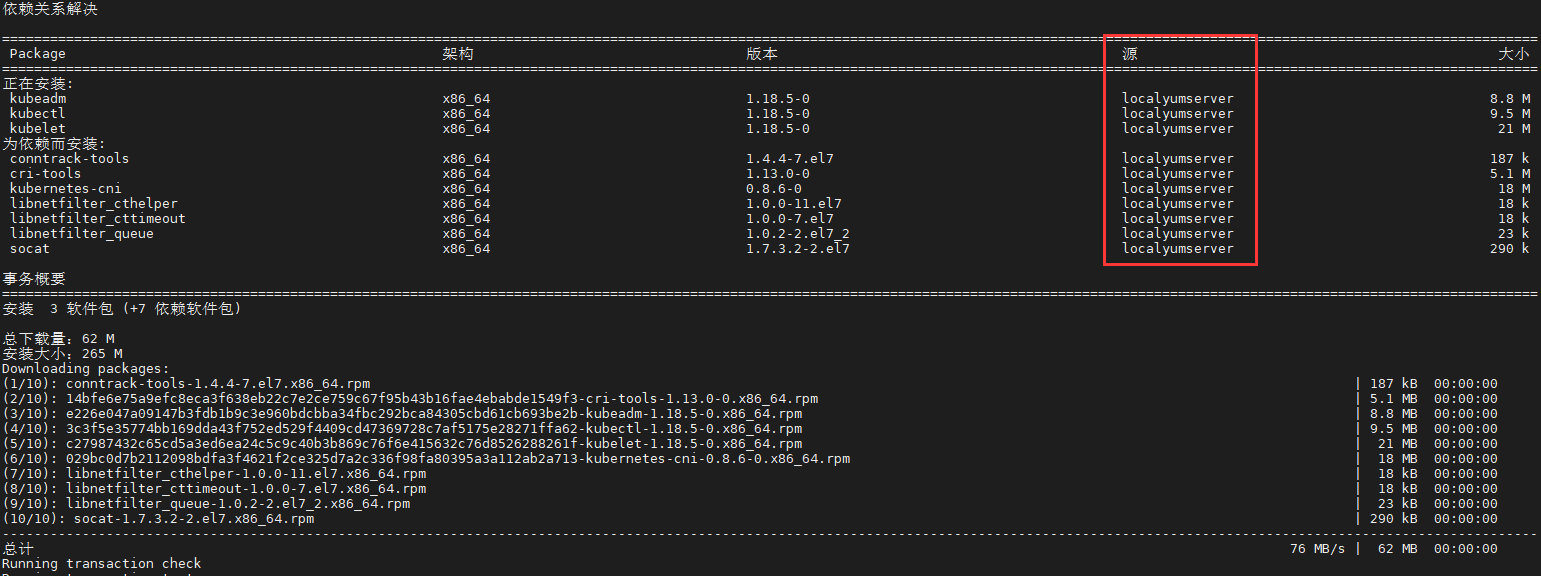
WeiyiGeek.kube関連のコマンドインストールルーチン
ステップ8.yumウェアハウス内のイメージをローカル展開マシンにプルした後、docker loadコマンドを使用して、イメージを[ホスト](https://cloud.tencent.com/product/cdh?from=10680)ドッカーイメージストレージにインポートします。
wget -c http://10.10.107.201/yum/v1.18.5.tar.gz
gzip -dv v1.18.5.tar.gz && docker load < v1.18.5.tar
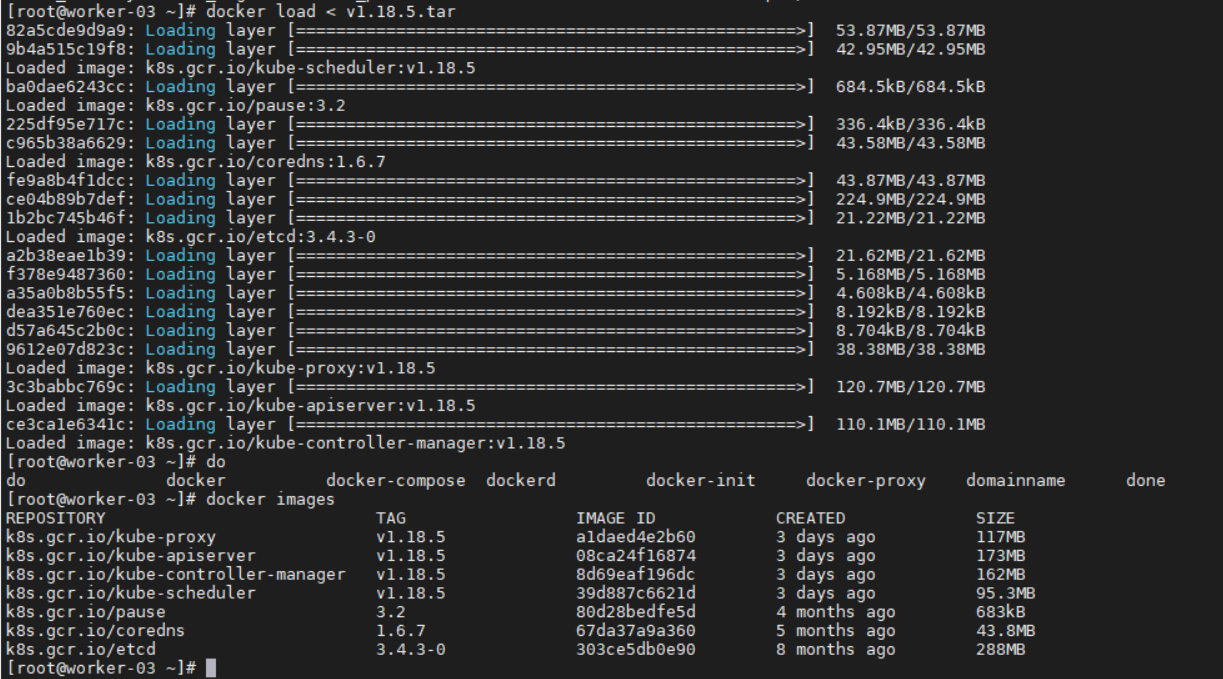
WeiyiGeek。ミラーのインポート結果
ステップ9.ワーカーノードをクラスターに追加します
# (1) メインマスターノードが実行されています
[[ email protected]~]$kubeadm token create --print-join-command 2>/dev/null
kubeadm join k8s.weiyigeek.top:6443--token fvu5ei.akiiuhywibwxvdwh --discovery-token-ca-cert-hash sha256:0795075090d621285dbaa4a76b9b320150f5ae3c37f5d7b92fc1c4f8942d9243
# (2) 作業ノードの実行がk8sクラスターに追加されます
APISERVER_IP=10.10.107.191
APISERVER_NAME=k8s.weiyigeek.top
echo "${APISERVER_IP} ${APISERVER_NAME}">>/etc/hosts
[[ email protected]~]$kubeadm join k8s.weiyigeek.top:6443--token fvu5ei.akiiuhywibwxvdwh --discovery-token-ca-cert-hash sha256:0795075090d621285dbaa4a76b9b320150f5ae3c37f5d7b92fc1c4f8942d9243
# (3) マスターノードは、追加されたワーカーノードを確認します
$kubectl get nodes
NAME STATUS ROLES AGE VERSION
master-01 Ready master 6d8h v1.18.4
master-02 Ready master 5d20h v1.18.4
master-03 Ready master 5d11h v1.18.4
worker-01 Ready <none> 6d8h v1.18.4
worker-02 Ready <none> 5d21h v1.18.4
worker-03 Ready <none> 11m v1.18.5 #kubeletはv1なので.18.バージョン5、安定したバージョンは通常、実際の実稼働環境で使用されます
$kubectl get pods -A -n kube-system -o wide | grep "worker-03"
kube-system calico-node-f2vwk 1/1 Running 0 2m14s 10.20.172.200 worker-03<none><none>
kube-system kube-proxy-mwml4 1/1 Running 0 2m5s 10.20.172.200 worker-03<none><none>
予防:
-
kubeadm pull関連のミラーを使用する場合、kubeadmのバージョンはkubernetes-version = $ {version}のバージョンと同じである必要があります。それらが矛盾している場合、ミラーの一部のバージョンをプルダウンできません。対応するバージョンのkubernetesを使用する必要があります。鏡像にすることができます。
-
- 一般的に、k8sに付属するコマンドのバージョンを除いて、メジャーバージョンは通常変更されません。たとえば、
pause:3.2 / etcd:3.4.3-0 / coredns:1.6.7
- 一般的に、k8sに付属するコマンドのバージョンを除いて、メジャーバージョンは通常変更されません。たとえば、
-
- dockerイメージを正常にインポートした後、kubeadm initコマンドを使用して、マスターノードを初期化するか、作業ノードを初期化できます。
2. オフラインパッケージインストール(sealos)#####
説明:実稼働環境では、コントロールプレーンの高可用性を考慮する必要があります。ここでは、展開の便宜上、インストールに必要なすべてのバイナリファイル、ミラーファイル、systemd構成、yamlを含む、kubeadm [sealos](https://github.com/fanux/sealos)に基づく展開ツールを使用します。構成といくつかの簡単な起動スクリプト ;実稼働環境では、テスト環境でいくつかの準備をする必要はありません。sealosを使用すると、ノードの初期化関連の作業を自動的に完了できます。マスターノードに sealosバイナリファイル とをダウンロードするだけで済みます。オフラインインストールパッケージを展開できます。
リソースを使用する:
- 1.[ kubernetesオフラインインストールパッケージ](http://store.lameleg.com/)
- 2.[ シーロスバイナリバージョン](https://github.com/fanux/sealos/releases)
基本的な説明:
-
1.17.0〜1.17.5または1.18.0〜1.18.5のオフラインインストールパッケージの場合、kubenetetsのバージョンのみが異なるミラーイメージを持ち、残りのプラグインバージョンは一貫しているため、1.17.0 /1.18を使用することを選択できます。 .0バージョンは、ニーズに合ったバージョンを作成することに基づいています。例:[1.18.0基本バージョン](http://store.lameleg.com:8080/pro/kubernetes1.18.0?time=1593396354742&referrer=null)
クラスターの展開:
- ステップ1.最新バージョンのsealosバイナリファイルをダウンロードしますwget-c https://sealyun.oss-cn-beijing.aliyuncs.com/latest/sealos -O / usr / bin / && chmod + x / usr / bin / sealos
- ステップ2.Sealosパラメーターの説明と使用
| パラメータ名 | 意味 | 例 | 必要ですか |
|---|---|---|---|
| passwd | サーバーパスワード | 123456 | 秘密鍵から1つ選択してください |
| master | k8sマスターノードIPアドレス | 192.168.0.2 | 必須 |
| node | k8sノードノードIPアドレス | 192.168.0.3 | オプション |
| pkg-url | ローカルでダウンロードできるオフラインリソースパッケージアドレス、またはリモートアドレス | /root/kube1.16.0.tar.gz | 必須 |
| version | リソースパッケージに対応するバージョン | v1.16.0 | 必須 |
| kubeadm-config | カスタムkubeadm構成ファイル | kubeadm.yaml.temp | オプション |
| pk | ssh秘密鍵アドレス、鍵が不要な場合に使用 | /root/.ssh/id_rsa | そしてpasswdが1つ選択 |
| ユーザー | sshユーザー名 | ルート | オプション |
| インターフェイス | マシンネットワークカード名、CNIネットワークカード検出の使用 | eth。* | オプション |
| ネットワーク | calicoフランネルなどのCNIタイプ | calico | オプション |
| podcidr | ポッドネットワークセグメント | 100.64.0.0 / 10 | オプション |
| repo | ミラーウェアハウス、オフラインパッケージは、ミラーを独自のプライベートウェアハウスにインポートしない限り、通常は構成する必要はありません | k8s.gcr.io | オプション |
| svccidr | clusteripネットワークセグメント | 10.96.0.0 / 22 | オプション |
| without-cni | ユーザーが他のCNIをインストールするためにcniプラグインをインストールしないでください | オプション |
作成したオフラインインストールパッケージ scpを masterノードの / optディレクトリに置きます。
sealos init --master 10.10.107.109 \
- - master 10.10.107.119 \
- - master 10.10.107.121 \
- - node 10.10.107.123 \
- - node 10.10.107.124 \
- - user root \
- - passwd weiyigeek_test \
- - version v1.17.4 \
- - network calico \
- - pkg-url /opt/kube1.17.4.tar.gz
展開が成功すると、次のプロンプトが表示されます。
15:37:35[ INFO][ssh.go:60][ssh][10.10.107.124:22]:15:37:35[INFO][ssh.go:11][ssh][10.10.107.124:22]exec cmd is : mkdir -p /etc/kubernetes/manifests
15:37:36[ DEBG][ssh.go:23][ssh][10.10.107.124:22]command result is:15:37:36[ALRT][scp.go:156][ssh][10.10.107.124:22]transfer total size is: 0MB
15:37:36[ INFO][ssh.go:36][ssh][10.10.107.124:22]exec cmd is : rm -rf /root/kube
15:37:36[ DEBG][print.go:20]==>SendPackage==>KubeadmConfigInstall==>InstallMaster0==>JoinMasters==>JoinNodes
15:37:36[ INFO][print.go:25] sealos install success.
予防:
- (1) 各ノードのホストを異なるように変更する必要があることに注意してください。そうしないと、展開中に「重複したホストは許可されていません」というエラーが報告されます。
Recommended Posts